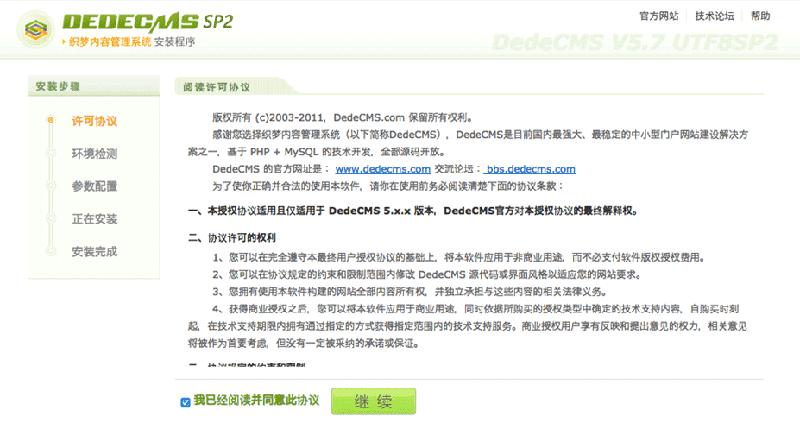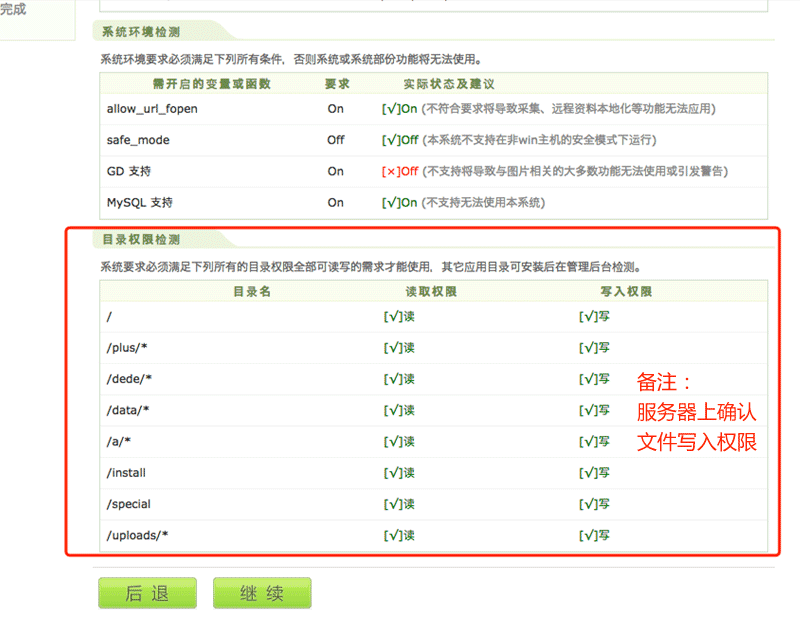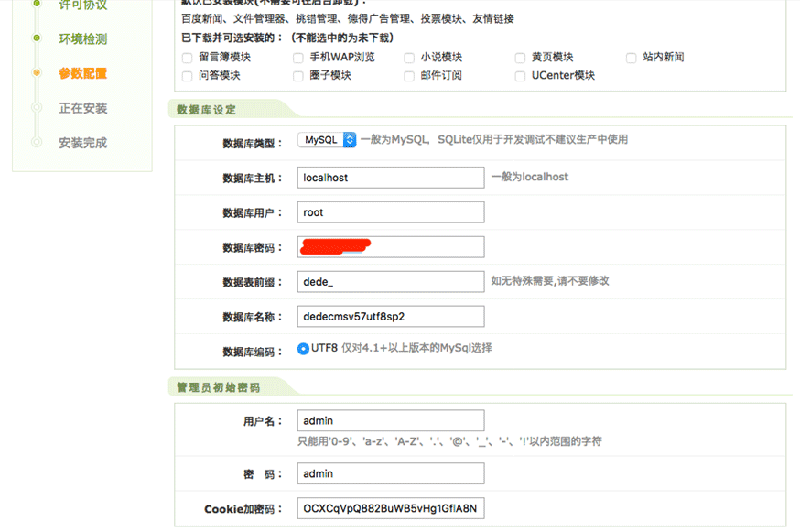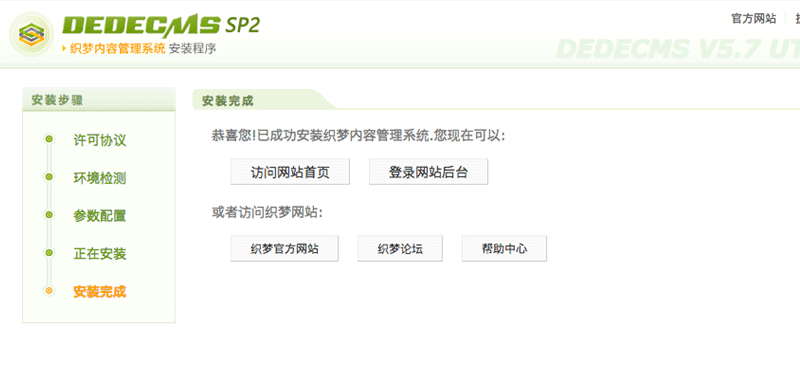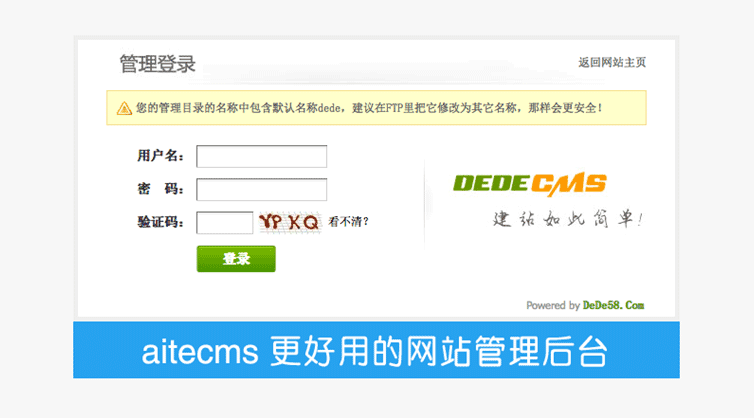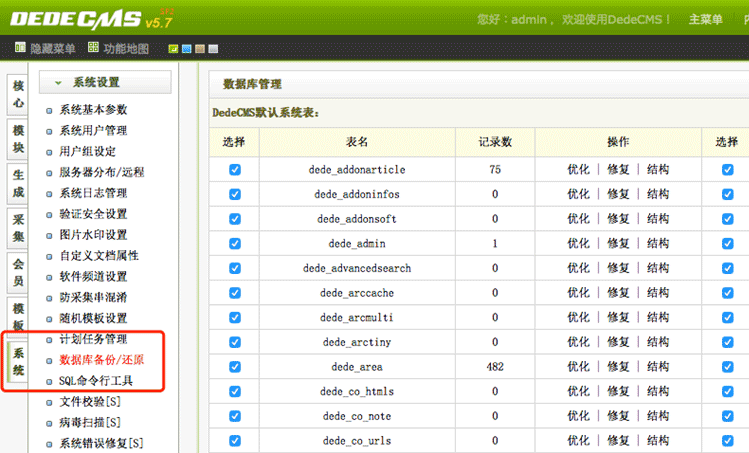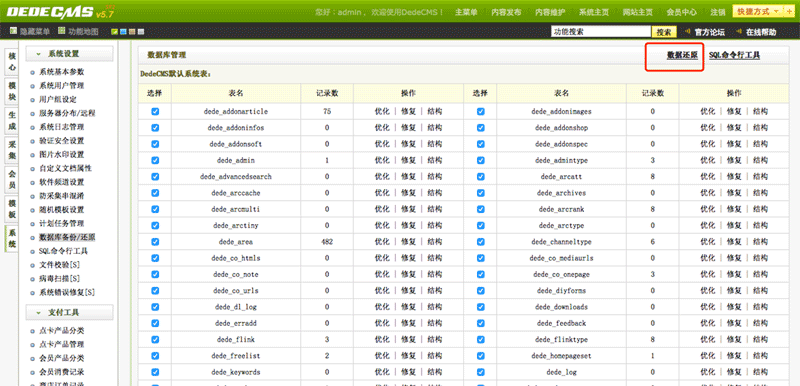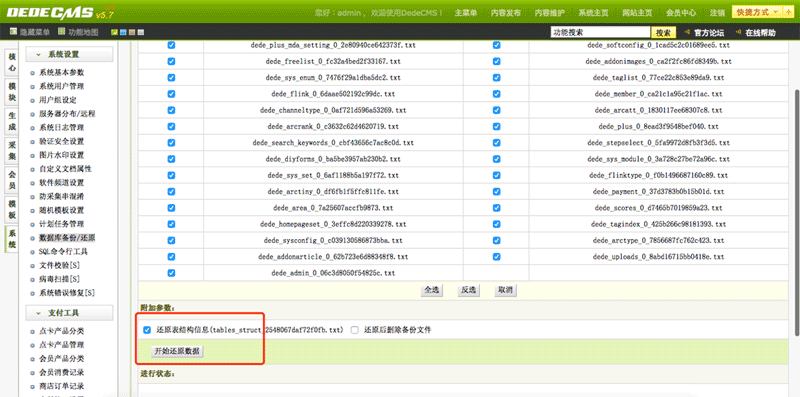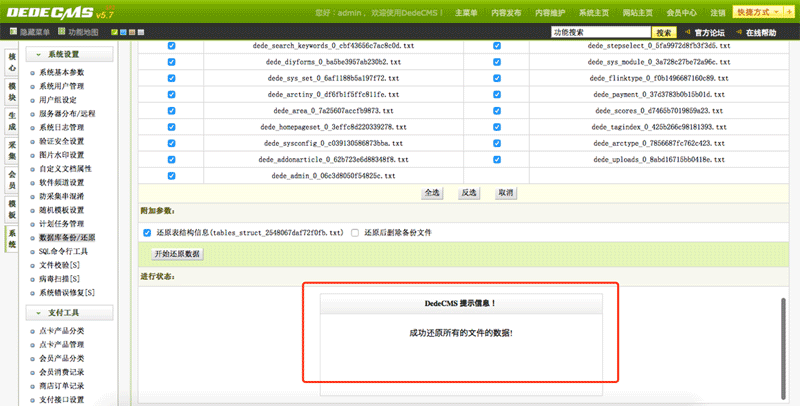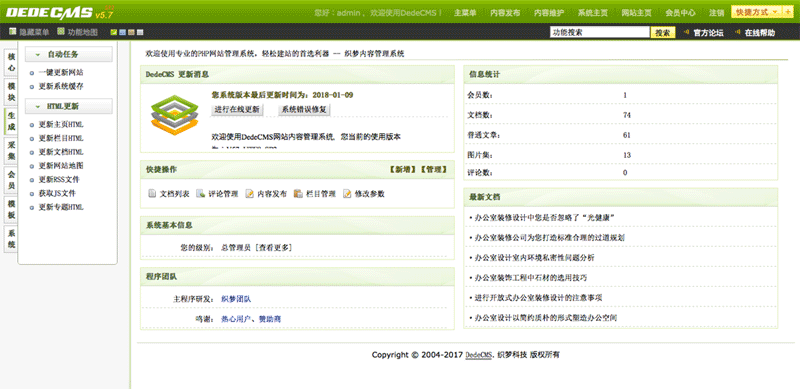织梦安装图文教程
织梦网站安装教程 织梦模板通用安装图文教程织梦模版怎么安装使用呢 下面就把我的经验分享给大家
解压文件上传到服务器指定根目录
输入主域名访问“例如://www.zzvips.com/install”
步骤1:勾选同意协议,点击继续按钮。
步骤2:检查系统环境和文件权限,确定权限正确才能继续安装。
步骤3: 输入数据库密码和后台密码,默认后台用户名和密码都是admin,其他选项默认不做任何操作。
步骤4:安装完成点击”登录网站后台“
步骤5:输入管理后台用户名/密码/验证码。默认后台用户名和密码都是admin。
步骤6: 进入后台主页。点击左侧“系统”分类,选择“数据库备份/还原”。
步骤7: 进入“数据库备份/还原”页面,点击右上角“数据还原”。
步骤8: 点击“开始还原数据”按钮。
步骤9: 等待提示还原成功。
步骤10: 点击左侧“生成”分类,上到下依次更新“一键更新网站”、“更新系统缓存”、“更新主页html”、“更新栏目html”、“更新文档html”。
安装完成:直接访问网址或点击“网站主页”。
以上就是本文的全部内容,希望对大家的学习有所帮助,也希望大家多多支持开心学习网。